
مشاركة مجموعات علامات تبويب والتعاون عليها في سفاري على الـ Mac
يمكنك مشاركة مجموعة علامات التبويب والتعاون مع أشخاص يستخدمون iCloud. يجب على كل شخص تتعاون معه تسجيل الدخول باستخدام حساب Apple، وتشغيل سفاري في إعدادات iCloud، وتشغيل المصادقة بخطوتين.
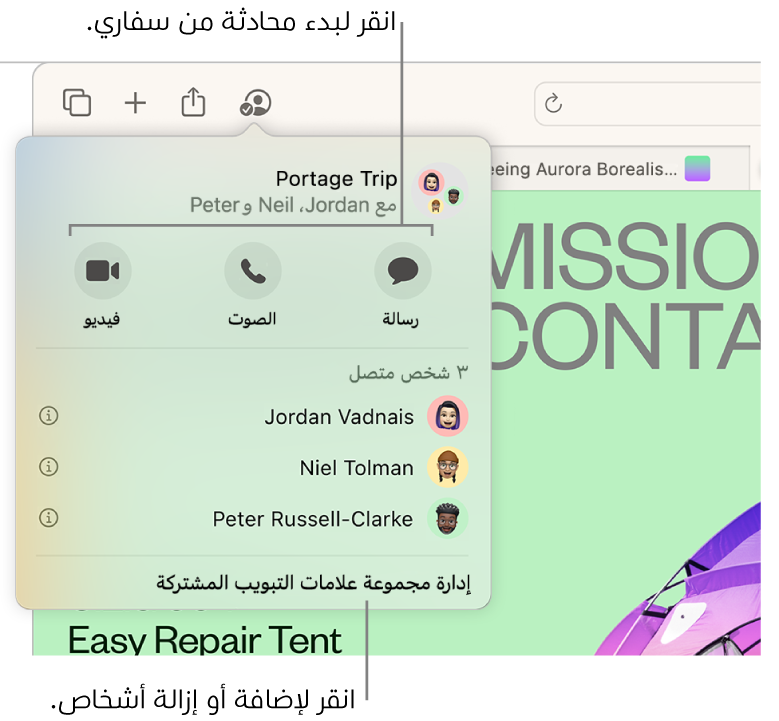
مشاركة مجموعة علامات تبويب
في تطبيق سفاري
 على Mac، ضع المؤشر فوق مجموعة علامات تبويب في الشريط الجانبي، ثم انقر على مجموعة علامات تبويب مشتركة.
على Mac، ضع المؤشر فوق مجموعة علامات تبويب في الشريط الجانبي، ثم انقر على مجموعة علامات تبويب مشتركة.إذا لم يكن الشريط الجانبي ظاهرًا، فانقر على زر الشريط الجانبي
 في شريط الأدوات.
في شريط الأدوات.انقر على الرسائل، ثم أدخل الشخص أو المجموعة التي تريد المشاركة معها.
تحصل على تحديثات النشاط في محادثة الرسائل عندما يُجري شخص ما تغييرات في مجموعة علامات التبويب المشتركة. انقر على تحديث للانتقال إلى مجموعة علامات التبويب المشتركة.
إضافة وإزالة أشخاص من مجموعة علامات تبويب مشتركة
يمكن للمشاركين إضافة وإزالة علامات التبويب من مجموعة علامات التبويب، ويرى الجميع تحديثات في الوقت الفعلي.
في تطبيق سفاري
 على الـ Mac، انقر على زر التعاون
على الـ Mac، انقر على زر التعاون  في شريط الأدوات.
في شريط الأدوات.انقر على إدارة مجموعة علامات تبويب مشتركة، ثم قم بأي مما يأتي:
إزالة شخص ما: انقر على اسم، ثم انقر على إزالة حق الوصول.
إضافة شخص: انقر على المشاركة مع مزيد من الأشخاص، ثم انقر على الرسائل لدعوتهم.
إيقاف المشاركة مع الجميع: انقر على إيقاف المشاركة.
يمكن أن تضم مجموعة علامات التبويب المشتركة إجمالي ١٠٠ مشارك.
بدء محادثة في الرسائل أو محادثة صوتية أو فيديو من سفاري
يمكنك بدء محادثة—باستخدام الرسائل أو صوت فيس تايم أو فيديو فيس تايم—مع كل من تشارك مجموعة علامات التبويب معه، من دون مغادرة سفاري.
في تطبيق سفاري
 على الـ Mac، انقر على زر التعاون
على الـ Mac، انقر على زر التعاون  في شريط الأدوات.
في شريط الأدوات.انقر على الرسالة أو الصوت أو الفيديو لبدء المحادثة.